先來看看DeskScapes8的界面,整個界面就是軟件的全部,啟動後你會首先看到一個圖庫,左側為壁紙,右側是圖片預覽區。操作其實已經很清楚了,喜歡哪張直接點一下,稍後預覽圖會自動出現在面板右側,確認無誤後點擊最下方的“Apply to my desktop”即可。
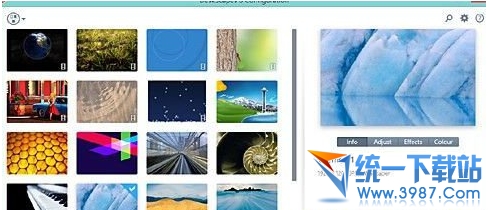
----動態壁紙設置方法
仔細觀察的話你會發現,DeskScapes 8所使用的幾乎全部來自系統內置壁紙,但有幾個不是,而且它們的預覽圖下方還有一個小圖標,這些便是所謂的“動態壁紙”了。
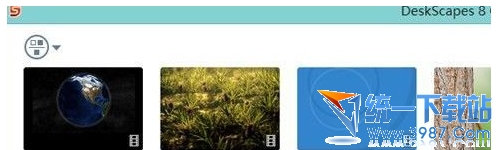
有些網友可能不了解動態壁紙的含義,簡單來說,你可以將它理解為在桌面播放的一小段視頻(當然,是循環播放喲~)。無論你在執行任何操作,桌面上的柳葉都會很惬意地“隨風飄動”,既不會影響日常工作,又可以讓桌面瞬間生動起來,這便是動態壁紙的奧妙所在了。tw.WingWit.CoM
好了,見證奇跡的時刻馬上就要到了,首先我們點擊一張動態壁紙,這時右側預覽區中會自動展現出壁紙的實際播放效果,如果不滿意可以再退回左側重新選擇。接下來還是點擊右下方的“Apply to my desktop”按鈕。好了,轉眼後動態壁紙便已經輕松上“桌”,整個過程和靜態壁紙沒有區別。

----去除“小螞蟻”
目光再轉回剛才的設置頁面,在它的右側預覽圖下方還有幾個按鈕。
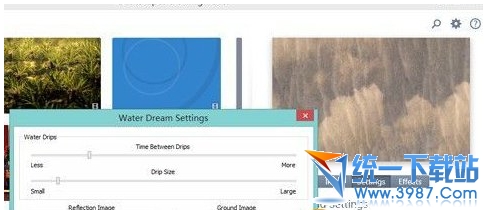
果然,在點開了“Spring 2013”動態壁紙的設置面板後,我們看到了一個小的選項——“Disable Ants”,翻譯過來就是“禁止螞蟻”。勾選之後,動態壁紙裡的小螞蟻(樹干上)竟然不見了。原來和一般意義上的視頻動畫不同,DeskScapes8的動畫壁紙幾乎個個都能設置,只不過根據壁紙類型不同,可設置的有多有少罷了。
就比如說剛才這張“Spring 2013”僅能打開或禁止螞蟻顯示,但另一張“Water Dream”卻可以對水滴出現時間、大小,乃至水紋的多寡進行定義,而這便是DeskScapes8的壁紙自定義功能(靜態壁紙沒有“Settings”,但會變換為填充方式選擇,如居中、平鋪、拉伸、適應等等,具體和操作系統是一模一樣的)。
From:http://tw.wingwit.com/Article/os/Win7/201311/4073.html
